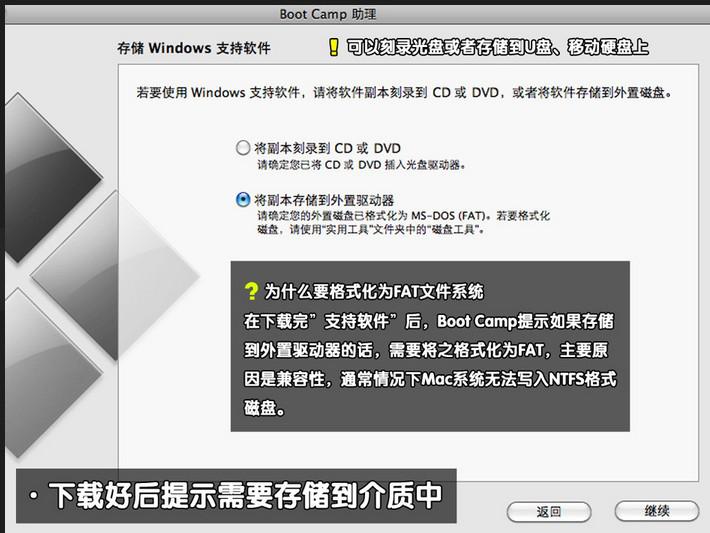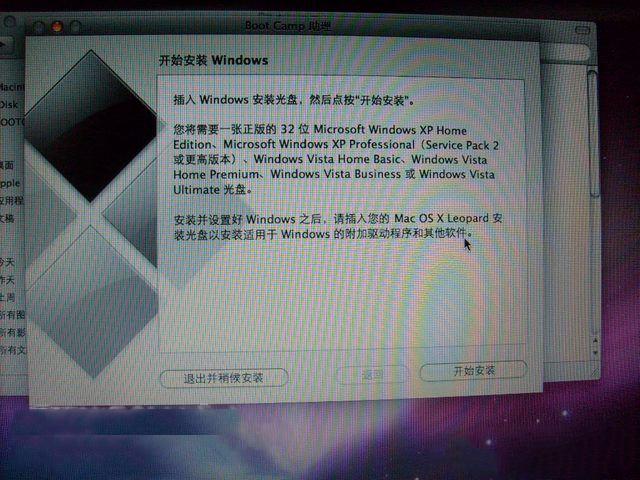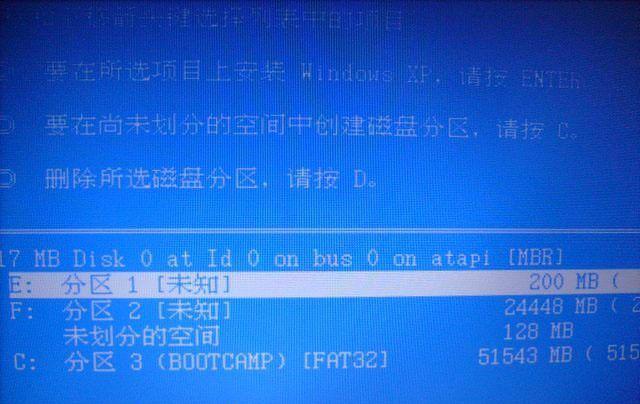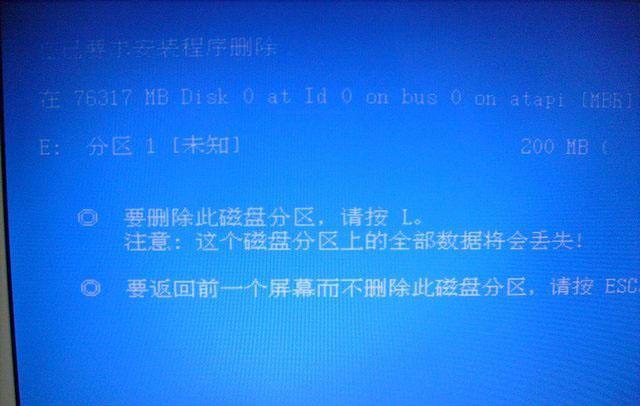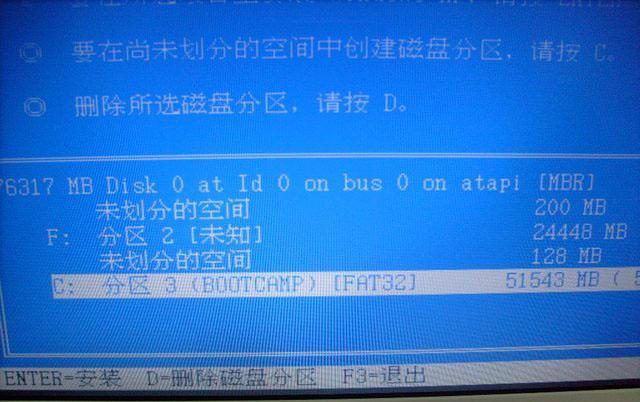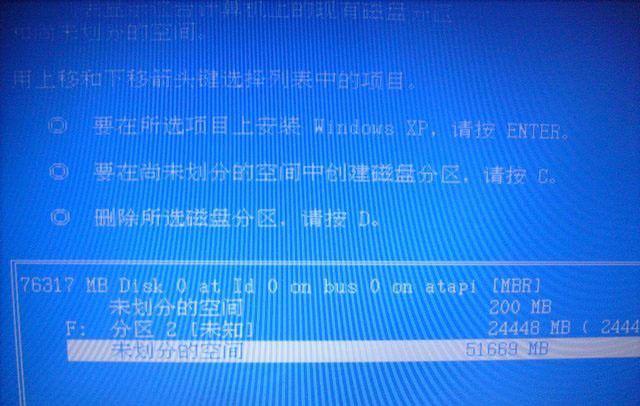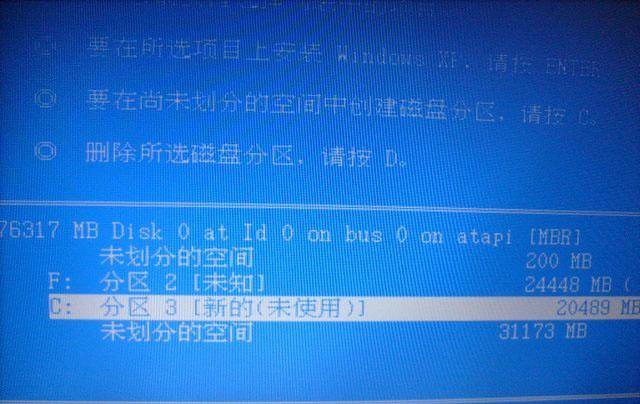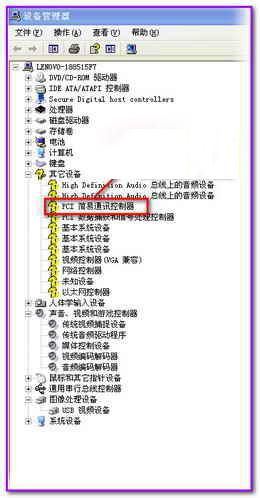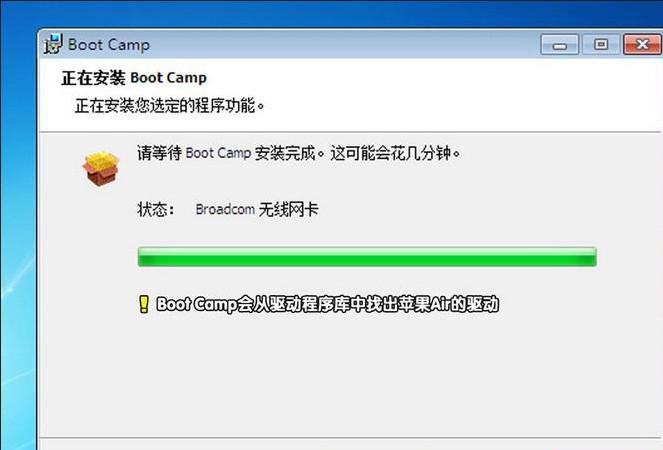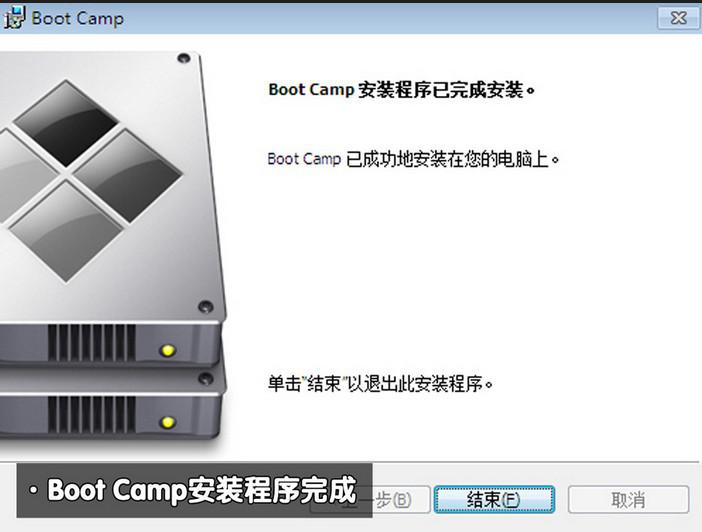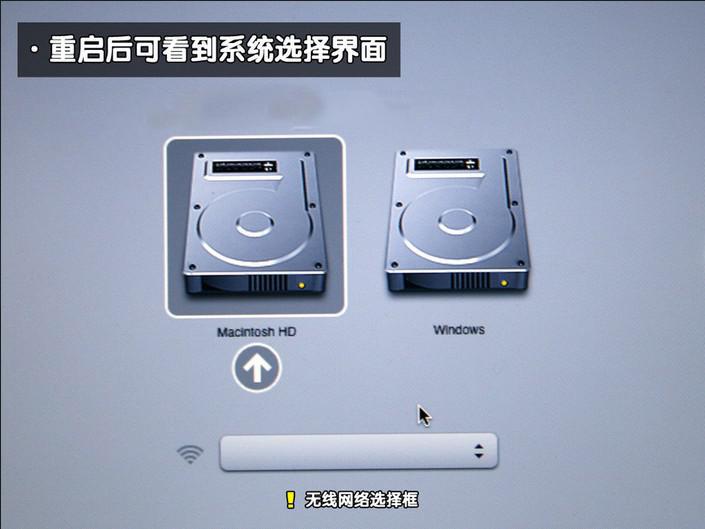苹果系统装XP安装办法
发布时间:2022-09-17 文章来源:深度系统下载 浏览:
|
Windows XP是美国微软公司研发的基于X86、X64架构的PC和平板电脑使用的操作系统,于2001年8月24日发布RTM版本,并于2001年10月25日开始零售。其名字中“XP”的意思来自英文中的“体验(Experience)”。该系统的默认桌面背景墙纸是Bliss,一张BMP格式的照片。是拍摄的纳帕县郊外的风景,照片中包括了高低起伏的绿山及有层积云和卷云的蓝天。 苹果笔记本使用的是这款 OSmac os是基于unix内核的系统,许多的用户使用的是windowsxp操作系统,那接着就为大家介绍苹果系统装XP系统的方法,让购买了苹果电脑的用户可以使用xp系统,希望大家会喜欢。 新一代苹果笔记本及台机采用INTEL架构,不在局限于苹果自带的系统,也可以借助BOOTCAMP安装windows系统,前面我们已经给大家介绍了苹果air装windows7 教程,接着继续给大家介绍的是苹果系统装XP图文教程。 苹果系统装XP准备工作: 1.外置DVD光驱 2.U盘或移动硬盘 3.无线路由器 4.Windows xp安装盘 将您下载的windows xp iso镜像刻录到光盘上即可。 1.进入mac系统,打开Book Camp。因为没有光驱的原因,该程序会让你们将需要的驱动都被保存到一个文件夹中,建议保存到保存到你的U盘或者移动硬盘。
苹果系统装XP载图1 2.BOOTCAMP分完区开始,小编一共给分了50G的磁盘空间,其中20G作为苹果装XP系统的主分区,另外30G FAT32格式的为扩展分区,方便苹果和XP下能共同读写。插入实现事先准备好的xp系统 光盘,打开BOOTCAMP点击开始苹果系统装XP。如图二
苹果系统装XP载图2 3.重新启动电脑,电脑进入XP系统安装界面,一直点击下一步到系统分区界面。如图三
苹果系统装XP载图3 4.在这里我们可以看到一个200M的多于空间,我们按键盘上的L键删除即可。如图四
苹果系统装XP载图4 5.接着,把BOOTCAMP 分区也删除,道理同删除200M多于空间。如图五
苹果系统装XP载图5 6.删除200M和BOOTCAMP 分区后,现在只显示一个苹果分区和2个未分配分区了,这里我们将较大的一个未分配空间进行分区,使其成为xp系统的主分区。小编这里分配的是20G容量。如图六、图七
苹果系统装XP载图6
苹果系统装XP载图7 7.苹果电脑装xp系统的主分区分配完毕后,我们选择这个20G容量空间安装XP系统即可。如图八
苹果系统装XP载图8 8.苹果系统装XP完毕后,进入XP系统桌面。打开设备管理器,查看xp系统驱动是否完整。在这里我们可以看到xp系统有很多驱动没有打上。如图九
苹果系统装XP载图9 9.将事先备份好的U盘插入电脑,双击U盘中的Boot Camp程序。这是Boot Camp会自动Mac系统装XP驱动,一段时间的等待后,驱动更新完成。如图十、十一
苹果系统装XP载图10
苹果系统装XP载图11 10.重启电脑,在键盘上按住"option"键我们可以看到苹果系统和xp系统,通过键盘的左右键选择右侧的xp系统进入。如图十二
苹果系统装XP载图12 11.到此,苹果电脑装XP系统结束。如十三
苹果系统装XP载图13 Windows XP服役时间长达13年,产生的经济价值也较高。据评测机构StatCounter的统计,2017年1月,在中国范围内,该系统的占有率为17.79%。主要原因是“习惯XP系统”而不愿意对其升级。 部分杀毒软件推出了诸如“XP盾甲”之类的服务,以提高系统安全性。 |
相关文章
上一篇:xp 激活图文详细教程